MKV dari Matroska adalah file untuk data audio, video, dan subtitle tanpa batas dalam satu wadah. Selain itu, selain sebagai format file asli untuk perangkat lunak DivX Plus, ini juga merupakan pilihan terbaik untuk menyimpan film, klip pendek, dan acara TV. Sehubungan dengan ini, memiliki format file ini untuk film Anda juga ideal. Jika Anda memiliki file video MPEG yang sudah ada yang tersimpan di PC Anda dan ingin mengubahnya menjadi MKV, Anda harus memiliki Konverter MPEG ke MKV untuk melakukan pekerjaan.
Untungnya, artikel ini akan memperkenalkan Anda ke 5 alat konverter teratas yang kompatibel dengan perangkat Windows dan Mac Anda. Selain itu, Anda juga akan melihat fitur utama, kelebihan, dan kekurangannya juga untuk membantu Anda memilih yang tepat untuk Anda.
Bagian 1. Terbaik 5 Pengonversi MPEG ke MKV Gratis
1. Konverter MPEG Gratis AVAide dengan Kualitas Tinggi
Langkah 1Dapatkan Peluncurnya
Untuk memulainya, Anda harus mendapatkan peluncurnya sekaligus. Untuk melakukannya, kunjungi situs web lalu tekan TAMBAHKAN FILE ANDA segera.
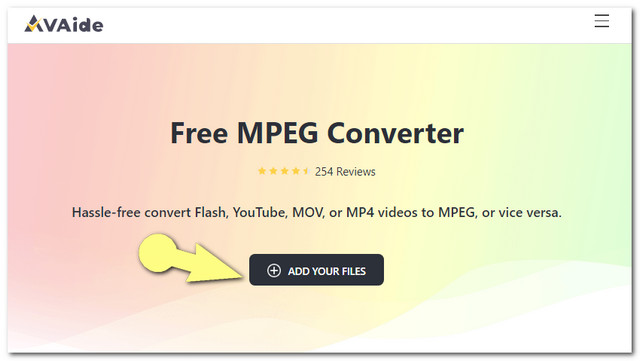
Langkah 2Unggah File MPEG
Klik Tambah berkas tombol pada antarmuka untuk menambahkan file MPEG.
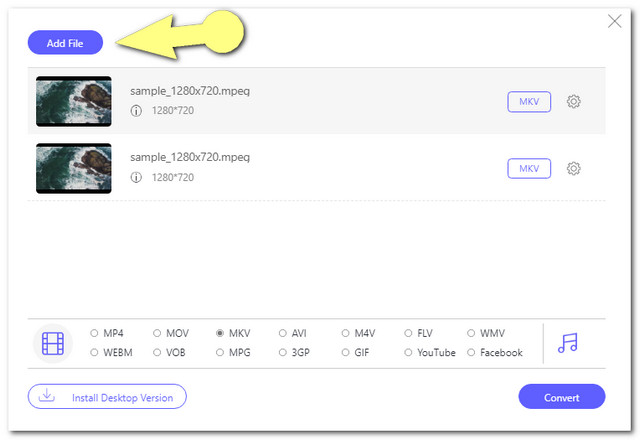
Langkah 3Preset File MPEG ke MKV
Atur file yang diunggah ke MKV dengan mengklik setiap file lalu tekan MKV dari format di bagian bawah antarmuka.
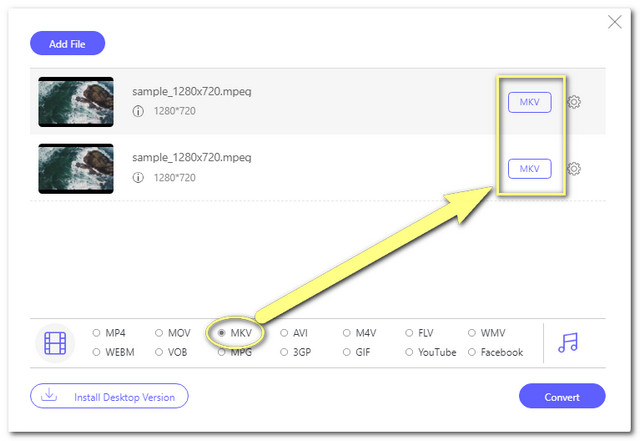
Langkah 4Konversi MPEG ke MKV Secara Gratis
Anda dapat mulai mengonversi file dengan mengklik Mengubah tombol. Oleh karena itu, sebelum proses konversi, Anda akan diminta untuk memilih tujuan file dari file lokal Anda. Selanjutnya, proses konversi cepat akan dimulai.
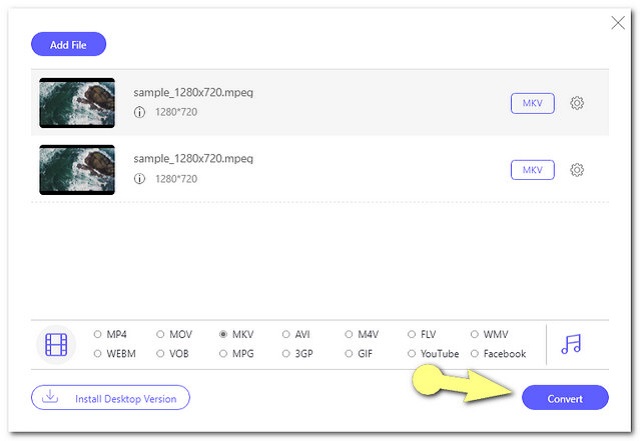
Fitur Utama
● Dengan pengaturan built-in untuk meningkatkan output.
● Dengan antarmuka yang sangat mudah.
● Dengan teknologi akselerasi yang mengubah 30x lebih cepat dari yang lain.
● Mendukung konversi file batch.
- Ahli dalam mengkonversi file MPEG ke format lain dan sebaliknya.
- Menawarkan layanan tak terbatas.
- Tidak ada tanda air pada output.
- Tidak ada iklan di halaman web.
- bergantung pada internet.
2. Konverter Video Gratis AVAide
Sebagai bagian dari keluarga AVAide, ini Pengonversi Video Gratis AVAide juga merupakan konverter MPEG ke MKV yang sempurna secara gratis. Konversikan format video dan audio apa pun dengan sempurna dengan alat online ini. Selain itu, alat terkemuka ini memiliki teknologi keamanan yang telah terbukti yang melindungi file dan informasi dari pengguna yang dicintainya. Hal lain, ini adalah alat online tempat Anda dapat bekerja dengan lancar di halaman webnya tanpa iklan apa pun di jalan. Meskipun langkah-langkahnya mirip dengan alat sebelumnya, informasi tambahan di bawah ini akan menghubungkan Anda ke solusi online ini.
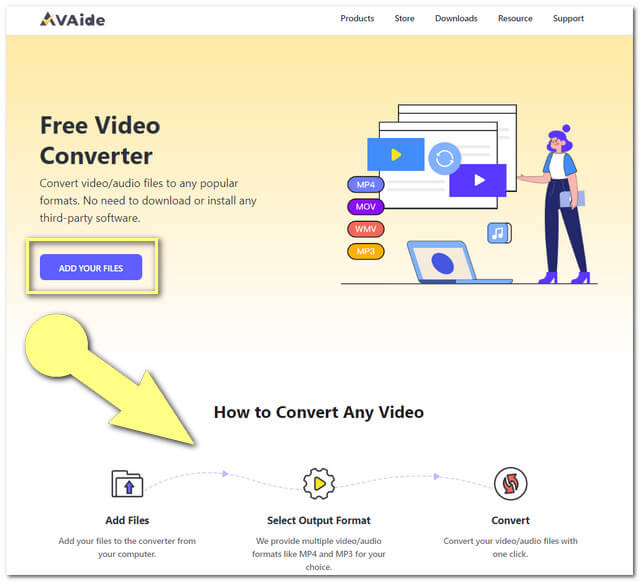
Fitur tambahan
● Mendukung lebih dari 300 format input dan output.
● Memungkinkan pengguna untuk meningkatkan resolusi, encoder video, kecepatan bingkai, dan kecepatan bit.
● Memungkinkan konversi file ke GIF, platform media sosial paling populer, dan situs streaming video.
● Batch konversi file audio dan video.
● Memiliki kecepatan konversi super cepat.
- Menawarkan layanan tak terbatas.
- Tidak ada tanda air pada output.
- Tidak ada iklan di halaman web.
- Dengan antarmuka yang sangat mudah diakses dan mudah.
3. CloudConvert
Seperti konverter online sebelumnya, CloudConvert juga merupakan alat yang ideal untuk konversi MPEG ke MKV. Alat online fleksibel dari Lunaweb GmbH ini menawarkan solusi konversi lain selain file video. Namun, dalam hal layanan tak terbatas, CloudConvert tidak seefisien itu. Alat online ini memberikan fitur terbatas untuk layanan gratisnya. Di sisi lain, saat berlangganan, Anda akan sangat diprioritaskan untuk manfaat fitur-fiturnya. Bagaimana cara menggunakannya?
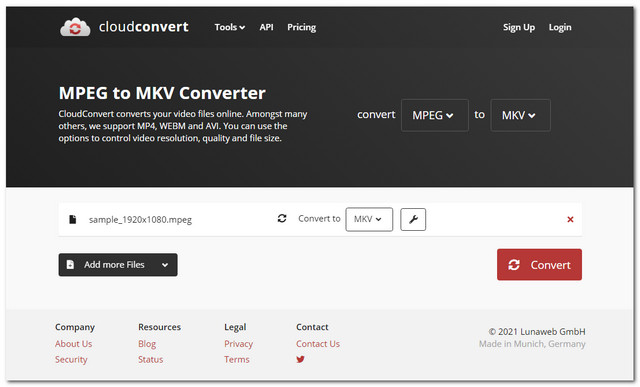
Langkah 1Unggah File MPEG
tekan Pilih file tombol kemudian impor file MPEG Anda.
Langkah 2Setel ke Keluaran MKV
Klik Ubah ke tombol dropdown, lalu pilih MKV dari format video.
Langkah 3Mengkonversi MPEG ke MKV
tekan Mengubah tombol merah di halaman web untuk memulai proses konversi, lalu unduh file yang dikonversi setelahnya.
Fitur Utama
● Mendukung konversi video, audio, dan gambar.
● Mendukung 200+ format file.
- Tidak ada iklan di halaman web.
- Konversi file dengan URL.
- Layanan ini terbatas.
- bergantung pada internet.
- Proses konversi memakan waktu lebih lama dari alat-alat sebelumnya.
4. VLC
Berikutnya dalam daftar adalah VLC freeware populer ini. Perangkat lunak pemutar media open-source portabel ini, juga merupakan konverter MPEG ke MKV yang ideal secara gratis. Jika Anda tidak terlalu tertarik dengan fitur video beautification, software ini sangat ideal. Mari kita pelajari lebih lanjut tentang VLC dengan langkah-langkah dan data di bawah ini.
Langkah 1Mengunggah File MPEG
Luncurkan perangkat lunak, dan klik Media lalu pilih Konversi/Simpan dari tarik-turun. Untuk menambahkan file, tekan tombol Menambahkan tombol kemudian Konversi/Simpan tombol dari bagian paling bawah kanan antarmuka.
Langkah 2Mengatur File ke MKV
Pilih MKV dari Profil bagian dropdown. Selanjutnya klik Jelajahi untuk file tujuan.
Langkah 3Memulai Konversi
Akhirnya, tekan Awal tombol untuk memulai proses konversi. Tunggu hingga selesai, lalu periksa penyimpanan file yang Anda pilih.
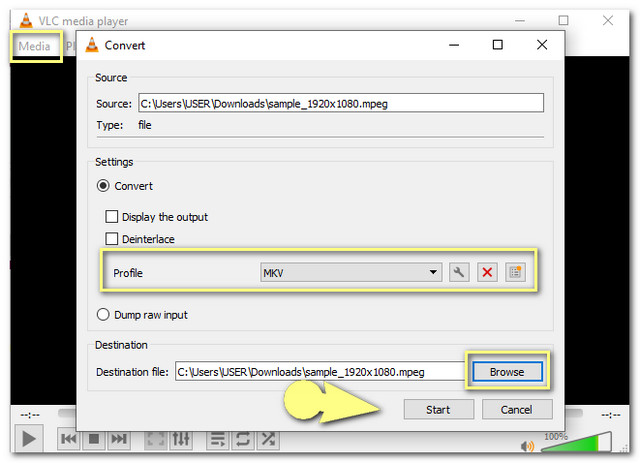
Fitur Utama
● Dengan pengaturan video, audio, dan sinkronisasi.
● Dapat mengunduh video dari situs streaming video terpopuler.
- Dapat berdiri sendiri sebagai Media Player.
- Benar-benar gratis layanan.
- Dengan antarmuka yang melelahkan.
- Dibutuhkan waktu untuk mengonversi file.
- Pengaturan terbatas tersedia.
5. Rem Tangan
HandBrake adalah perangkat lunak yang dirancang untuk file MP4 dan MKV. Sehubungan dengan ini, mengonversi file-file tersebut dengan alat ini juga merupakan salah satu yang terbaik. Juga, konverter MPEG ke MKV ini didukung oleh Linux, Mac, dan Windows. Jadi, tanpa basa-basi lagi, mari kita lihat statistik HanBrake di bawah ini.
Langkah 1Impor File MPEG
tekan Sumber Terbuka tombol untuk mengunggah file MPEG Anda.
Langkah 2Pilih MKV sebagai Output
Pilih MKV dari Wadah tarik-turun di bawah Pengaturan Kontainer. Kemudian klik tombol Browse untuk tujuan output Anda.
Langkah 3Mulai Konversi
Untuk memulai proses konversi, klik tombol Mulai Enkode tombol di bagian atas antarmuka. Tunggu hingga proses selesai, lalu periksa penyimpanan file yang telah Anda pilih.
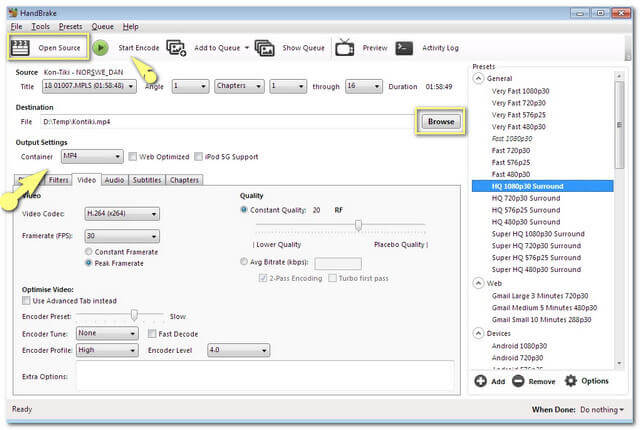
Fitur Utama
● Dengan pengaturan video dan crop.
● Ini memiliki pengaturan di mana Anda dapat menyesuaikan jenis audio.
- Itu dapat memulihkan video.
- Hal ini memungkinkan pengguna untuk membuat file video ukuran kecil.
- Dengan penambah dan pengaturan video terbatas.
- Membutuhkan waktu untuk mengunduh perangkat lunak.
Bagian 2. Cara Memilih Konverter MPEG ke MKV
Ada banyak hal yang perlu dipertimbangkan ketika Anda memutuskan untuk konversi MPEG ke MKV file. Pertama, Anda memerlukan alat konverter andal yang sangat cocok dengan perangkat Anda. Kedua, gunakan alat yang tidak hanya akan mengonversi file tetapi juga menyempurnakan file video Anda sepenuhnya. Pilih konverter yang memungkinkan Anda memilih resolusi terbaik untuk video Anda, tidak akan membuang waktu Anda menunggu proses konversi, dan sebagian besar merupakan alat yang dapat diakses yang dapat Anda luncurkan kapan pun Anda mau.
Bagian 3. FAQ Tentang Konversi MPEG dan MKV
Perangkat lunak apa yang dapat diunduh yang dapat saya gunakan jika saya ingin mengompres file MKV?
Ada banyak software yang memiliki kompresor. Namun, jika Anda mencari yang terbaik yang memungkinkan Anda menikmati fitur luar biasa lainnya juga, Pengonversi Video AVAide adalah apa yang kami sangat menyarankan dalam hal ini.
Saya hanya ingin mengekstrak audio dari file MPEG, dapatkah saya melakukannya?
Anda dapat mengonversi file MPEG pilihan Anda menjadi file audio seperti MP3.
Apakah mengkonversi MPEG ke MKV kehilangan kualitas video?
Jika Anda akan menggunakan Pengonversi Video AVAide, kualitas video Anda tidak akan berubah sedikit pun.
Kami menantikan Anda mencoba dan memeriksa fitur konverter di artikel ini. Jangan ragu untuk menggunakannya, terutama Konverter MPEG Gratis AVAide sebagai konverter MPEG paling praktis saat ini.
Kotak peralatan video lengkap Anda yang mendukung 350+ format untuk konversi dalam kualitas lossless.
Konversikan ke MKV



 Unduh Aman
Unduh Aman


